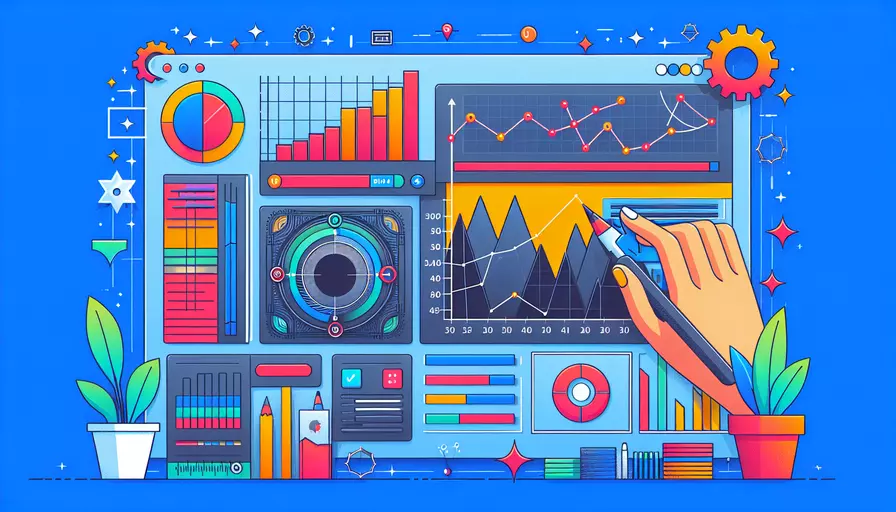
要在Vue项目中调整字幕大小,可以通过以下几个步骤来实现:1、使用CSS样式调整字体大小,2、使用动态绑定调整字体大小,3、使用第三方库实现更加复杂的字体调整。下面将详细解释每个步骤。
一、使用CSS样式调整字体大小
最简单的方法是使用CSS来调整字幕的字体大小。通过为字幕元素添加样式类,然后定义该类的字体大小属性,可以很容易地实现这一点。
<template>
<div class="subtitle">这是一个字幕示例</div>
</template>
<style>
.subtitle {
font-size: 24px; /* 调整字体大小 */
}
</style>
二、使用动态绑定调整字体大小
在Vue中,可以使用动态绑定来根据某些条件或用户输入来调整字幕的字体大小。这使得字体大小可以在运行时动态变化。
<template>
<div :style="{ fontSize: fontSize + 'px' }">这是一个动态调整的字幕</div>
<input type="range" v-model="fontSize" min="10" max="100" />
</template>
<script>
export default {
data() {
return {
fontSize: 24
};
}
};
</script>
三、使用第三方库实现更加复杂的字体调整
如果需要更加复杂的功能,比如响应式字体大小调整或者动画效果,可以使用第三方库。例如,使用Vue的插件如 vue-typer 来实现动态字幕效果。
<template>
<vue-typer :text="['这是一个复杂的字幕效果', '可以动态变化']" :repeat="Infinity" :shuffle="true"></vue-typer>
</template>
<script>
import VueTyper from 'vue-typer';
export default {
components: {
VueTyper
}
};
</script>
<style>
.vue-typer {
font-size: 24px; /* 可以在这里调整字体大小 */
}
</style>
原因分析
- 简单易用:使用CSS样式调整字体大小是最简单、最直接的方法,适合静态字幕内容。
- 动态需求:使用动态绑定可以根据用户需求或者其他动态条件调整字体大小,提供更好的用户体验。
- 高级需求:第三方库通常具有更强大的功能,适合复杂场景,如需要动画效果或者响应式设计的场合。
实例说明
案例1:静态字幕
<template>
<div class="static-subtitle">静态字幕示例</div>
</template>
<style>
.static-subtitle {
font-size: 24px; /* 固定大小 */
}
</style>
案例2:动态调整字幕大小
<template>
<div :style="{ fontSize: dynamicFontSize + 'px' }">动态调整字幕</div>
<input type="number" v-model="dynamicFontSize" />
</template>
<script>
export default {
data() {
return {
dynamicFontSize: 24
};
}
};
</script>
案例3:复杂字幕效果
<template>
<vue-typer :text="['复杂字幕效果', '可以动态变化']" :repeat="Infinity"></vue-typer>
</template>
<script>
import VueTyper from 'vue-typer';
export default {
components: {
VueTyper
}
};
</script>
<style>
.vue-typer {
font-size: 24px; /* 可以在这里调整字体大小 */
}
</style>
总结与建议
通过上述方法,可以灵活地在Vue项目中调整字幕的字体大小。具体选择哪种方法取决于实际需求:
- CSS样式:适用于固定大小的静态字幕。
- 动态绑定:适用于需要动态调整字体大小的场景。
- 第三方库:适用于需要复杂效果和高级功能的场景。
建议在实际项目中,根据需求选择合适的方法,并注意在不同屏幕尺寸和设备上的字体显示效果,以确保良好的用户体验。
相关问答FAQs:
1. 如何在Vue中调整字幕的大小?
在Vue中调整字幕的大小可以通过使用CSS样式来实现。你可以使用以下步骤来改变字幕的大小:
步骤1: 在你的Vue组件中,为字幕元素添加一个类名或者ID,例如:
<template>
<div>
<h1 class="subtitle">这是一个字幕</h1>
</div>
</template>
步骤2: 在你的CSS文件或者style标签中,使用类名或者ID选择器来定义字幕的样式,并设置字体大小,例如:
<style>
.subtitle {
font-size: 24px; /* 设置字体大小为24像素 */
}
</style>
步骤3: 在Vue组件中引入你的CSS文件或者直接在style标签中添加上述样式。
这样,你就可以通过调整字体大小的数值来改变字幕的大小了。
2. 如何根据用户的偏好动态调整Vue字幕的大小?
如果你想根据用户的偏好动态调整Vue字幕的大小,你可以使用Vue的计算属性和绑定语法来实现。
步骤1: 在Vue组件中,定义一个计算属性来根据用户的偏好返回字幕的大小,例如:
<template>
<div>
<h1 :style="{ fontSize: subtitleSize }">这是一个字幕</h1>
</div>
</template>
<script>
export default {
data() {
return {
userPreference: 'medium' // 用户的偏好,可以是small、medium、large等
}
},
computed: {
subtitleSize() {
if (this.userPreference === 'small') {
return '16px'; // 返回小号字体大小
} else if (this.userPreference === 'medium') {
return '24px'; // 返回中号字体大小
} else if (this.userPreference === 'large') {
return '32px'; // 返回大号字体大小
}
}
}
}
</script>
步骤2: 在Vue组件中,根据用户的偏好更新计算属性的值。
通过这种方式,你可以根据用户的偏好动态调整字幕的大小。
3. 如何在Vue应用中使用字体图标来实现可调整大小的字幕?
如果你想在Vue应用中使用字体图标来实现可调整大小的字幕,你可以使用第三方的字体图标库,例如Font Awesome。
步骤1: 在你的Vue项目中安装Font Awesome:
npm install @fortawesome/fontawesome-free
步骤2: 在main.js文件中导入Font Awesome的CSS文件:
import '@fortawesome/fontawesome-free/css/all.css'
步骤3: 在Vue组件中使用Font Awesome的图标和类名来实现可调整大小的字幕,例如:
<template>
<div>
<h1>
<i class="fas fa-subtitle" :style="{ fontSize: subtitleSize }"></i>
这是一个字幕
</h1>
</div>
</template>
<script>
export default {
data() {
return {
userPreference: 'medium' // 用户的偏好,可以是small、medium、large等
}
},
computed: {
subtitleSize() {
if (this.userPreference === 'small') {
return '16px'; // 返回小号字体大小
} else if (this.userPreference === 'medium') {
return '24px'; // 返回中号字体大小
} else if (this.userPreference === 'large') {
return '32px'; // 返回大号字体大小
}
}
}
}
</script>
通过这种方式,你可以在Vue应用中使用字体图标来实现可调整大小的字幕。同时,你还可以根据用户的偏好动态调整字幕的大小。
文章标题:vue字幕如何变大,发布者:不及物动词,转载请注明出处:https://worktile.com/kb/p/3608231

 微信扫一扫
微信扫一扫  支付宝扫一扫
支付宝扫一扫 